

|
Microsoft Excel是Microsoft为使用Windows和Apple Macintosh操作系统的电脑编写的一款电子表格软件。直观的界面、出色的计算功能和图表工具,再加上成功的市场营销,使Excel成为最流行的个人计算机数据处理软件。 在数据展示过程中,我们会经常用到Excel内置的一些图表,比如说直线图、柱状图、饼图等。在展示百分比占比的时候很多同学应该都喜欢用百分比来展示,实际效果看起来确实非常生硬。 如下图,当我们单独展示一个市场占有率的时候,不管你是用柱状图还是饼图,都会显得非常的尴尬无比。 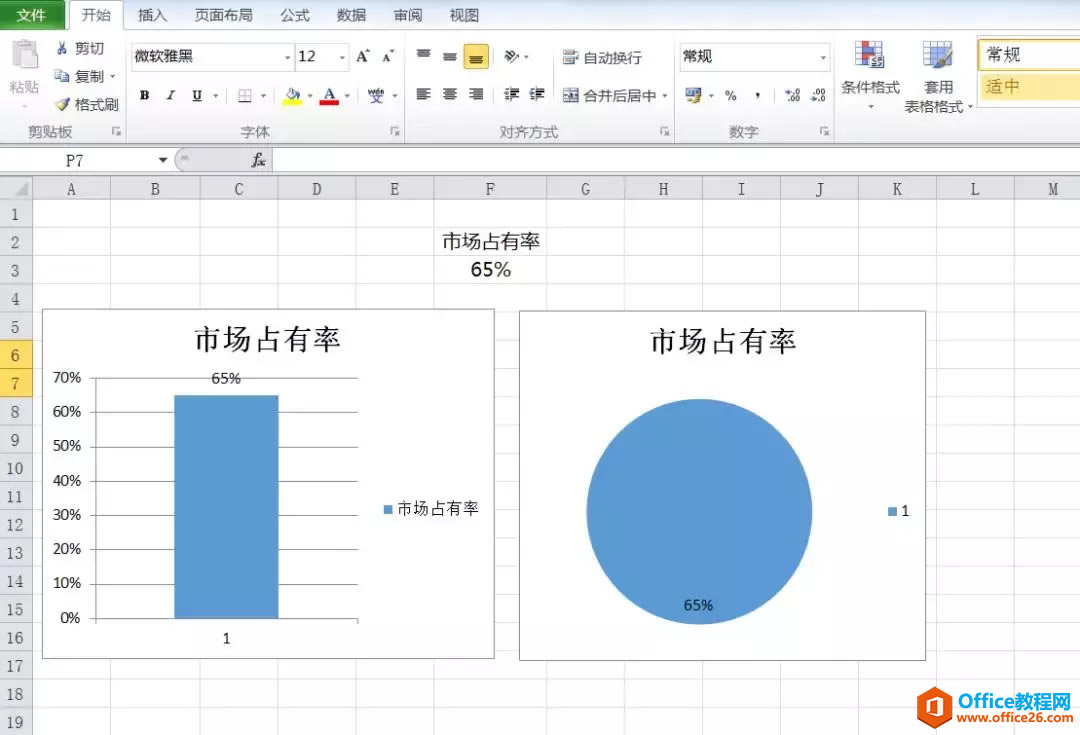 那针对这种情况我们来看一下下面这张图表的效果图,会不会感觉完全就不一样了?我们来看一下。 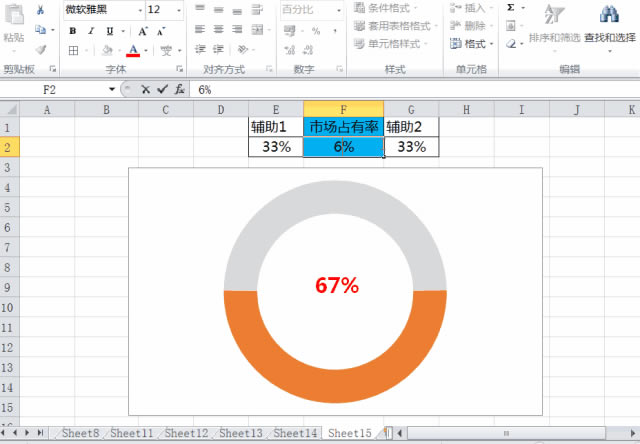 看完是不是感觉这样的图表显示明显不一样了呀。下面我们就来学习一下如何制作这样不一样的圆图。 第一步:做辅助列数据 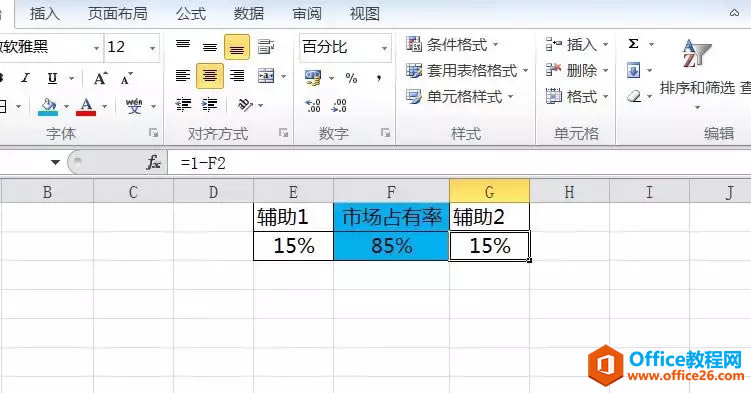 在数据左右两边分别作两个辅助列,对应的数值都用1-F2来显示,相加分别都等于1,这样做出来的图就是整个百分之百。 第二步:选择数据,插入圆环图 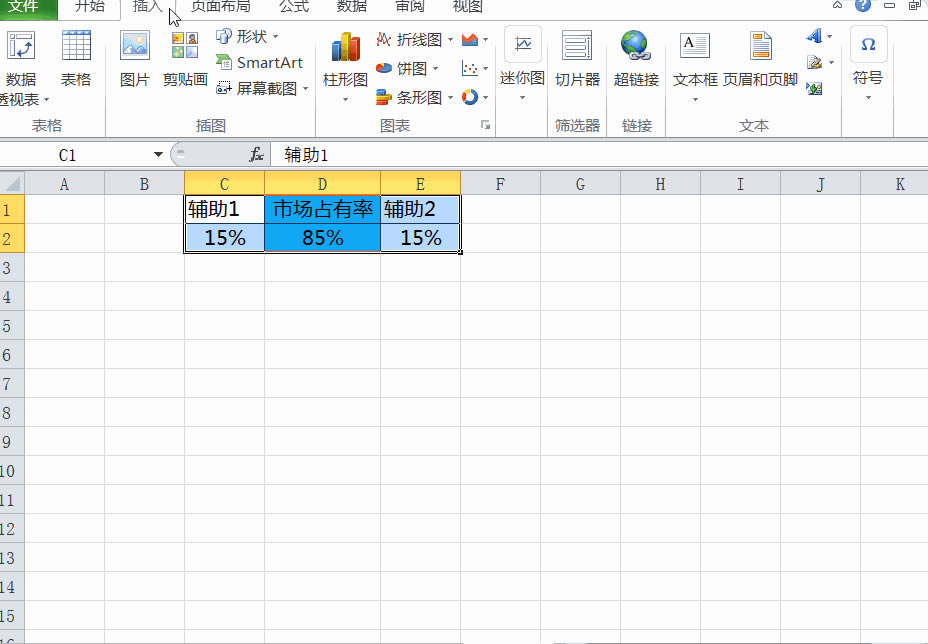 选择数据源,点击菜单栏插入,选择插入圆环图。点击最上面的两个标签区域,将颜色底纹填充暗色,能过进行区分。点击右键设置圆环内径为75%,将内环变大。 第三步:插入方型,调整图表 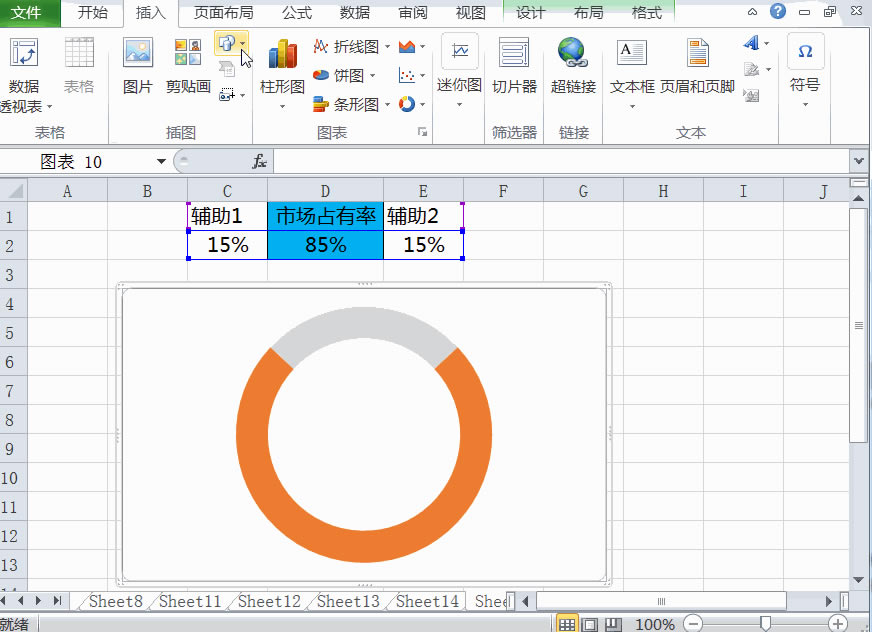 点击菜单栏插入形状,选择方形图。设置方形图底纹颜色为空白,线条颜色为空白。点击方形,函数编辑窗口输入=D2,引用单元格数据。 最后调整一下图表颜色,字体大小颜色即可。现在你学会制作这样高大上的圆环图了吗? Excel整体界面趋于平面化,显得清新简洁。流畅的动画和平滑的过渡,带来不同以往的使用体验。 |
温馨提示:喜欢本站的话,请收藏一下本站!